Лабораторная работа № 3
Тема: Сортировка и фильтрация данных
Ход работы
1. Фильтрация
Основная работа с любой базой данных заключается в поиске информации по определенным критериям. С увеличением количества записей поиск информации затрудняется. Excel позволяет упростить этот процесс путем фильтрации данных.
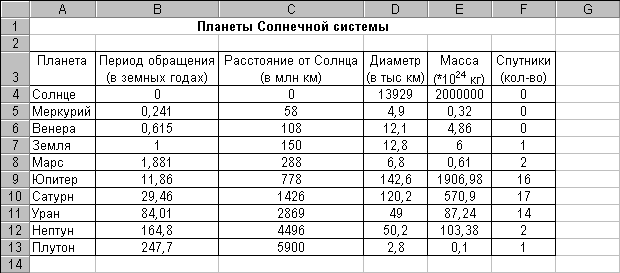 |
Задание: Заполните таблицу, содержащую данные о планетах солнечной системы:
Область таблицы A3:F13 можно рассматривать как базу данных. Столбцы (A, B, C, D, E, F) этой таблицы называются полями, а строки с 4 по 13 – записями. Область A3:F13 содержит имена полей.
Ограничения, накладываемые на структуру базы данных:
· первый ряд базы данных должен содержать неповторяющиеся имена полей;
· остальные ряды базы данных должны содержать записи, которые не являются пустыми рядами;
· информация по полям (столбцам) должна быть однородной, т.е. только цифры или только текст.
Основная работа с любой базой данных заключается в поиске информации по определенным критериям. С увеличением количества записей поиск информации затрудняется. Excel позволяет упростить этот процесс путем фильтрации данных.
Команда Данные / Фильтр позволяет выделять (фильтровать) нужные записи. Фильтрация возможна как через автоматический фильтр (Автофильтр), так и через ручной (Расширенный).
· Автофильтр
При использовании Автофильтра необходимо переместить курсор в область, содержащую базу данных, или выделить ее. Выделите блок A4:F13.
Затем выполните команду Данные / Фильтр / Автофильтр.
На именах полей появятся кнопки с изображением стрелок вниз. С ними и работают при использовании автофильтра.
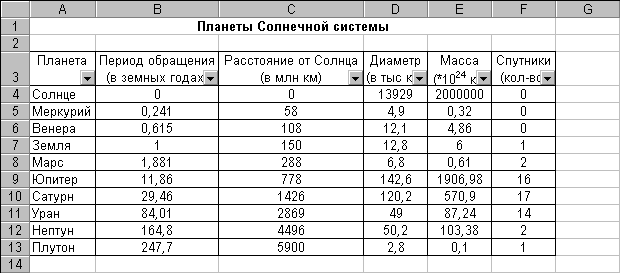 |
Задание: Осуществим поиск планет, начинающихся на буквы Ю или С.
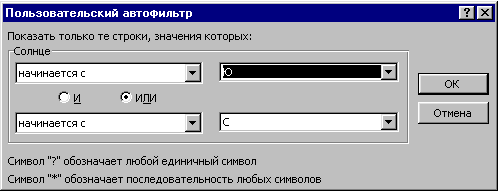 |
Щелкните по кнопке столбца A. Появится подменю. Выберете "(Условие…)". Появится пользовательский автофильтр. В его окнах активизируйте "начинается с" и условие "ИЛИ".
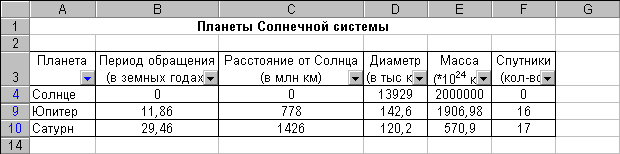 |
У вас должна получиться следующая таблица:
Задание: Аналогично в получившейся таблице в поле "Масса" выберете массу планет
< 600х1024 кг.
В итоге у вас должна получиться следующая таблица:

Чтобы отменить фильтр данного столбца, нужно щелкнуть по тем полям, которые фильтровали, и выполнить команду Все.
Чтобы полностью отменить фильтр, выполните команду Данные / Фильтр / Отобразить все.
· Расширенный фильтр
При использовании расширенного фильтра сначала необходимо определить (создать) три области:
· интервал списка – область базы данных (A3:F14);
· интервал критериев – область, где задаются критерии фильтрации (A15:F16);
· интервал извлечения – область, в которой могут появляться результаты фильтрации (A18:F22).
Имена всех полей должны точно совпадать.
Для выполнения действий по фильтрации необходимо выполнить команду Данные / Фильтр / Расширенный фильтр. В диалоговом окне указываются координаты интервалов.
Если необходимо получить результаты фильтрации в интервале извлечения, то нужно активизировать окно "скопировать результат в другое место".
Задание: Осуществить поиск планет с периодом обращения более 10 земных лет и количеством спутников не менее 2.
Выполнить команду Данные / Фильтр / Расширенный фильтр / Скопировать в другое место и задать критерии поисков и интервал критериев.
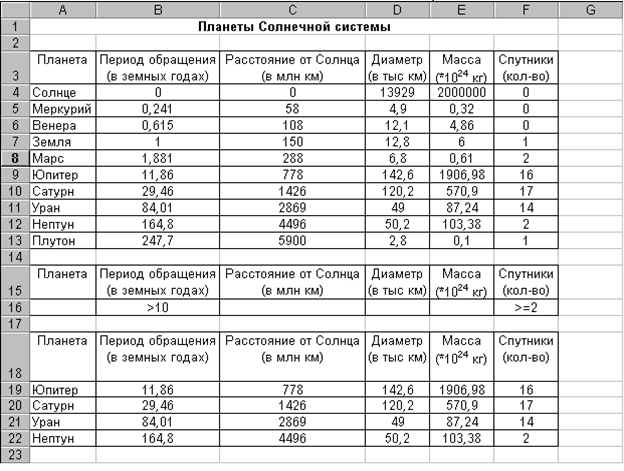
В результате должно получиться:
 2015-06-26
2015-06-26 676
676







